
随着电脑的使用率越来越高,我们有时候可能会遇到win7系统待机状态移动鼠标无法进入系统的问题,如果我们遇到了win7系统待机状态移动鼠标无法进入系统的问题,要怎么处理win7系统待机状态移动鼠标无法进入系统呢?
win7系统待机状态移动鼠标无法进入系统的详细解决方法:
1、进入windows7系统桌面后,点击左下角的开始菜单,然后在弹出菜单中选择”控制面板“;
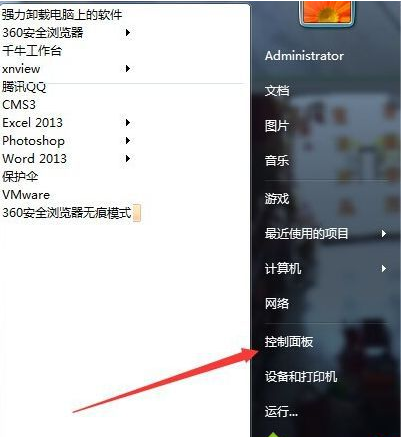
2、进入控制面板后,默认是以类别方式显示图标的,我们点击查看方式的下拉菜单,然后在弹出菜单中选择“小图标”;

3、控制面板项目都显示在窗口中,找到“鼠标”图标,并点击打开;
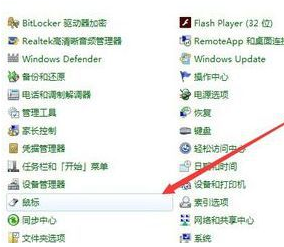
4、在打开的鼠标属性窗口中,点击“硬件”标签;
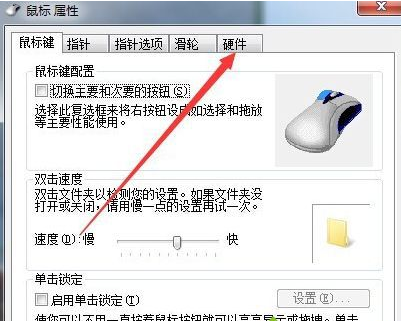
5、打开鼠标硬件属性窗口中,点击“属性”按钮;
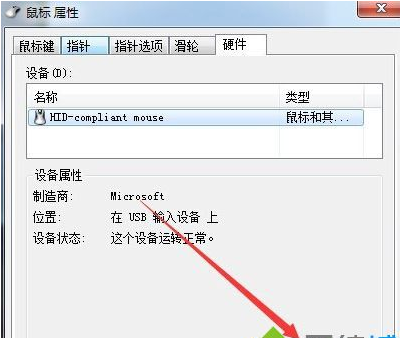
6、在打开的鼠标属性窗口中,点击“电源管理”标签;
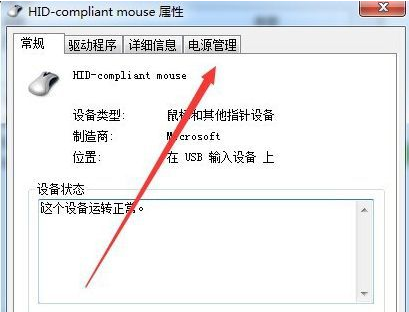
7、在打开的鼠标电源管理窗口中,勾选“允许此设备唤醒计算机”前的复选框,最后点击确定按钮。就可以使用鼠标直接唤醒待机中的电脑了。
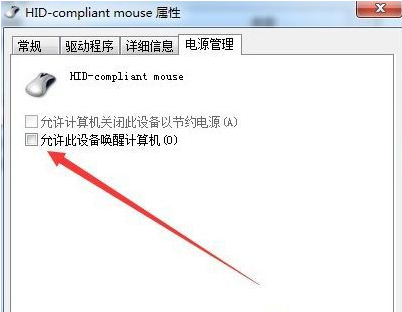
以上就是小编分享的win7系统待机状态移动鼠标无法进入系统的解决方法小伙伴们都学会了吗?更多精彩内容欢迎继续关注!
uc电脑园提供的技术方案或与您产品的实际情况有所差异,您需在完整阅读方案并知晓其提示风险的情况下谨慎操作,避免造成任何损失。

未知的网友